Як підключити комп'ютер до Інтернету через мобільний телефон
В цій статті йтиметься про використання мобільного телефону як EDGE/GPRS-модема для підключення Вашого комп'ютера або ноутбука з ОС Windows XP до Інтернету. Якщо на Вашій машині стоїть інша операційна система Windows, порядок її налаштування не сильно відрізнятиметься від викладеного. Для підключення потрібно: 1
.
Встановлення необхідного програмного забезпечення та підключення телефону до комп'ютера/ноутбука. Для цього встановлюємо на комп'ютер програму-синхронізатор і підключаємо телефон за допомогою USB-кабелю або Bluetooth-адаптера. Якщо у Вас немає програми-синхронізатора, а тільки папка з набором драйверів, спочатку підключаємо телефон до комп'ютера, і коли Windows почне інсталяцію нового обладнання (Вашого мобільного телефону), вказуємо у відповідному вікні шлях до папки з драйверами.
2. Після підключення телефону та встановлення драйверів тиснемо "Пуск" - "Налаштування" - "Панель управління" - ("Принтери та інше обладнання") - "Телефон та модем", вказуємо свою країну код міста, тиснемо "ОК". У вікні «Телефон і модем», що відкрилося, переходимо на вкладку «Модеми», у списку відзначаємо модем телефону і тиснемо кнопку «Властивості». У вікні «Властивості: (назва обраного модему)», що відкрилося, переходимо на вкладку « Додаткові параметризв'язку», у вікні «Додаткові команди ініціалізації» прописуємо рядок ініціалізації та натискаємо кнопку «ОК». Рядок ініціалізації необхідно дізнатися у сервісному центрі або на сайті свого мобільного оператора. Наприклад, якщо Ви бажаєте користуватися послугою «Гіпер Актив» від МТС, рядок ініціалізації буде виглядати так: AT+CGDCONT=1, IP, active. Саме рядок ініціалізації визначає те, якою послугою оператора Ви користуватиметеся. Як правило, для кожного тарифного планувони відрізняються, тому попередньо проконсультуйтеся у сервісному центрі або уважно вивчіть умови та тарифи на сайті мобільного оператора.
При використанні мобільного телефону як модем підключення до всесвітньої «павутині» - не найдешевше і якісне, але якщо іншого варіанту немає, цього цілком достатньо для інтернет-серфінгу та завантаження невеликих файлів.
1. Мобільний телефон із вбудованим EDGE- або GPRS-модемом (практично будь-який сучасний мобільний термінал).
2. USB-шнур для підключення телефону до комп'ютера або Bluetooth-адаптер для USB (не потрібен, якщо ноутбук має вбудований Bluetooth-адаптер). У цьому випадку телефон також повинен мати Bluetooth.
3. Драйвер модему або програма-синхронізатор для Вашого телефону, що постачається на диску в комплекті з телефоном або завантажується з Інтернету. Драйвери до деяких телефонів можна знайти тут:
- NOKIA - http://www.nokia.ru/A4799221
- SONY ERICSSON - http://se-zone.ru/soft/drivers-1.htm
- SAMSUNG - http://samsung-fun.ru/soft/sync-1.htm
- MOTOROLA - http://hello-moto.ru/soft/drivers-1.htm
- LG - http://ua.lgmobile.com/web/web.support.manualSoftwareRF.laf
- FLY - http://www.fly-phone.ru/service/downloads/
4. SIM-карта відповідного мобільного оператораіз необхідною сумою на рахунку. Цьому елементу необхідно приділити особливу увагу, оскільки якість та швидкість з'єднання з Інтернетом у різних операторів дуже відрізняються. Результати тестування послуг основних мобільних операторів, що працюють на території України, виглядають приблизно так:
- найшвидший Інтернет надається МТС та Beeline (реальна швидкість до 9,5 Кбіт/с через GPRS-модем та до 13,5 Кбіт/с через EDGE-модем), працює стабільно;
- Київстар видає до 5 Кбіт/с на GPRS та до 7 Кбіт/с на EDGE, іноді зависає;
- на Life Інтернет дуже дешевий, але практично відсутній (до 3-4 Кбіт/с із дуже великими перебоями).
Швидкість та якість можуть залежати від регіону Вашого перебування та часу доби.
5. Визначитися з тарифним планом та дізнатися у сервісному центріабо на сайті мобільного оператора рядок ініціалізації та номер додзвону для Вашого телефону, які необхідно буде прописати при настроюванні модему та з'єднання.
через мобільний здійснюється у кілька етапів:
3.
Тепер тиснемо "Пуск" - "Налаштування" - "Панель управління" - ("Мережа та підключення до Інтернету") - "Мережеві підключення" - "Створення нового підключення". У «Мастері нових підключень», що відкрився, виконуємо наступні дії:
- Тиснемо «Далі»;
- у вікні «Тип мережного підключення» відзначаємо «Підключити до Інтернету» та тиснемо «Далі»;
- вибираємо "Встановити підключення вручну", тиснемо "Далі";
- "Через звичайний модем" - "Далі";
- у вікні «Виберіть пристрій» відзначаємо галочкою лише модем телефону, для якого на попередньому етапі ми прописали рядок ініціалізації (якщо є багато модемів, важливо не помилитись), натискаємо кнопку «Далі»;
- Задаємо ім'я підключення, тиснемо "Далі". Ім'я можна вказати будь-яке, наприклад, Internet.
- Вказуємо номер телефону, який потрібно дізнатись у сервісному центрі або на сайті мобільного оператора. Найчастіше це *99# або *99***#, тиснемо "Далі";
- далі нічого міняти не потрібно, тиснемо "Далі", потім "Готово".

4. Після цього з'явиться вікно «Підключення до Internet». Натискаємо кнопку "Властивості". У вікні « Internet властивості» на вкладці «Загальні» відзначаємо галочкою модем телефону, який ми налаштовували на попередніх етапах, натискаємо кнопку «Налаштувати». Відкриється вікно "Конфігурація модему", знімаємо всі галочки, тиснемо кнопку "ОК".
На вкладках "Параметри", "Безпека" та "Додатково" нічого міняти не потрібно, переходимо на вкладку "Мережа". Тут у вікні «Тип сервера, що підключається віддаленого доступу:» вибираємо «PPP:Windows 95/98/NT4/2000, Internet», тиснемо кнопку «Параметри», у вікні знімаємо всі галочки, тиснемо «ОК». У вікні «Компоненти, що використовуються цим підключенням» відзначаємо галочками лише «Протокол Інтернету (ТСР/ІР)» та «Планувальник пакетів QoS», виділяємо мишкою «Протокол Інтернету (ТСР/ІР)», натискаємо кнопку «Властивості». У вікні «Властивості: Протокол Інтернету (ТСР/ІР)» відзначаємо галочками «Отримати ІР-адресу автоматично» та «Отримати адресу DNS-сервера автоматично», тиснемо кнопку «Додатково». Відкриється вікно "Додаткові параметри ТСР/ІР", знімаємо галочку з "Використовувати стиснення ІР-заголовків", натискаємо "ОК", закриваємо всі вікна.
Налаштування підключення до Інтернету завершено. Щоб підключитися до мережі заходимо "Пуск" - "Налаштування" - "Мережеві підключення" - "Internet" (або як Ви там його назвали). Відкриється вікно "Підключення до Internet", в якому тиснемо кнопку "Виклик" і чекаємо підключення. Про успішне підключення комп'ютер проінформує Вас повідомленням на панелі сповіщення типу «Internet зараз підключений …».
У цій статті йдеться про використання мобільного телефону як EDGE/GPRS-модема для підключення Вашого комп'ютера або ноутбука з ОС Windows XP до Інтернету. Якщо на Вашій машині стоїть інша операційна система Windows, Порядок її налаштування не буде сильно відрізнятися від викладеного.
При використанні мобільного телефону як модем підключення до всесвітньої «павутині» - не найдешевше і якісне, але якщо іншого варіанту немає, цього цілком достатньо для інтернет-серфінгу та завантаження невеликих файлів.
Підготовка
Для підключення потрібно:
1. Мобільний телефон із вбудованим EDGE- або GPRS-модемом (практично будь-який сучасний мобільний термінал).
2. USB-шнур для підключення телефону до комп'ютера або Bluetooth-адаптер для USB (не потрібен, якщо ноутбук має вбудований Bluetooth-адаптер). У цьому випадку телефон також повинен мати Bluetooth.
3. Драйвер модему або програма-синхронізатор для Вашого телефону, що постачається на диску в комплекті з телефоном або завантажується з Інтернету. Драйвери до деяких телефонів можна знайти тут:
- NOKIA - http://www.nokia.ru/A4799221
- SONY ERICSSON - http://se-zone.ru/soft/drivers-1.htm
- SAMSUNG - http://samsung-fun.ru/soft/sync-1.htm
- MOTOROLA - http://hello-moto.ru/soft/drivers-1.htm
- LG - http://ua.lgmobile.com/web/web.support.manualSoftwareRF.laf
- FLY - http://www.fly-phone.ru/service/downloads/
4. SIM-картка відповідного мобільного оператора з необхідною сумою на рахунку. Цьому елементу необхідно приділити особливу увагу, оскільки якість та швидкість з'єднання з Інтернетом у різних операторів дуже відрізняються. Результати тестування послуг основних мобільних операторів, що працюють на території України, виглядають приблизно так:
- найшвидший Інтернет надається МТС та Beeline (реальна швидкість до 9,5 Кбіт/с через GPRS-модем та до 13,5 Кбіт/с через EDGE-модем), працює стабільно;
- Київстар видає до 5 Кбіт/с на GPRS та до 7 Кбіт/с на EDGE, іноді зависає;
- на Life Інтернет дуже дешевий, але практично відсутній (до 3-4 Кбіт/с із дуже великими перебоями).
Швидкість та якість можуть залежати від регіону Вашого перебування та часу доби.
5. Визначитись з тарифним планом та дізнатися у сервісному центрі або на сайті мобільного оператора рядок ініціалізації та номер дозвону для Вашого телефону, які необхідно буде прописати при настроюванні модему та з'єднання.
Підключення до інтернету
через мобільний здійснюється у кілька етапів:
1. Встановлення необхідного програмного забезпечення та підключення телефону до комп'ютера/ноутбука. Для цього встановлюємо на комп'ютер програму-синхронізатор і підключаємо телефон за допомогою USB-кабелю або Bluetooth-адаптера. Якщо у Вас немає програми-синхронізатора, а тільки папка з набором драйверів, спочатку підключаємо телефон до комп'ютера, і коли Windows почне інсталяцію нового обладнання (Вашого мобільного телефону), вказуємо у відповідному вікні шлях до папки з драйверами.
2. Після підключення телефону та встановлення драйверів тиснемо "Пуск" - "Налаштування" - "Панель управління" - ("Принтери та інше обладнання") - "Телефон та модем", вказуємо свою країну код міста, тиснемо "ОК". У вікні «Телефон і модем», що відкрилося, переходимо на вкладку «Модеми», у списку відзначаємо модем телефону і тиснемо кнопку «Властивості». У вікні «Властивості: (назва обраного модему)», що відкрилося, переходимо на вкладку «Додаткові параметри зв'язку», у вікні «Додаткові команди ініціалізації» прописуємо рядок ініціалізації і тиснемо кнопку «ОК». Рядок ініціалізації необхідно дізнатися у сервісному центрі або на сайті свого мобільного оператора. Наприклад, якщо Ви бажаєте користуватися послугою «Гіпер Актив» від МТС, рядок ініціалізації буде виглядати так: AT+CGDCONT=1, IP, active. Саме рядок ініціалізації визначає те, якою послугою оператора Ви користуватиметеся. Як правило, для кожного тарифного плану вони відрізняються, тому попередньо проконсультуйтеся у сервісному центрі або уважно вивчіть умови та тарифи на сайті мобільного оператора.
3. Тепер тиснемо "Пуск" - "Налаштування" - "Панель управління" - ("Мережа та підключення до Інтернету") - "Мережеві підключення" - "Створення нового підключення". У «Мастері нових підключень», що відкрився, виконуємо наступні дії:
- Тиснемо «Далі»;
- у вікні «Тип мережного підключення» відзначаємо «Підключити до Інтернету» та тиснемо «Далі»;
- вибираємо "Встановити підключення вручну", тиснемо "Далі";
- "Через звичайний модем" - "Далі";
- у вікні «Виберіть пристрій» відзначаємо галочкою лише модем телефону, для якого на попередньому етапі ми прописали рядок ініціалізації (якщо є багато модемів, важливо не помилитись), натискаємо кнопку «Далі»;
- Задаємо ім'я підключення, тиснемо "Далі". Ім'я можна вказати будь-яке, наприклад, Internet.
- Вказуємо номер телефону, який потрібно дізнатись у сервісному центрі або на сайті мобільного оператора. Найчастіше це *99# або *99***#, тиснемо "Далі";
- далі нічого міняти не потрібно, тиснемо "Далі", потім "Готово".

4. Після цього з'явиться вікно «Підключення до Internet». Натискаємо кнопку "Властивості". У вікні «Internet властивості», що відкрилося, на вкладці «Загальні» відзначаємо галочкою модем телефону, який ми налаштовували на попередніх етапах, натискаємо кнопку «Налаштувати». Відкриється вікно "Конфігурація модему", знімаємо всі галочки, тиснемо кнопку "ОК".
На вкладках "Параметри", "Безпека" та "Додатково" нічого міняти не потрібно, переходимо на вкладку "Мережа". Тут у вікні «Тип сервера віддаленого доступу, що підключається:» вибираємо «PPP:Windows 95/98/NT4/2000, Internet», тиснемо кнопку «Параметри», у вікні знімаємо всі галочки, тиснемо «ОК». У вікні «Компоненти, що використовуються цим підключенням» відзначаємо галочками лише «Протокол Інтернету (ТСР/ІР)» та «Планувальник пакетів QoS», виділяємо мишкою «Протокол Інтернету (ТСР/ІР)», натискаємо кнопку «Властивості». У вікні «Властивості: Протокол Інтернету (ТСР/ІР)» відзначаємо галочками «Отримати ІР-адресу автоматично» та «Отримати адресу DNS-сервера автоматично», тиснемо кнопку «Додатково». Відкриється вікно "Додаткові параметри ТСР/ІР", знімаємо галочку з "Використовувати стиснення ІР-заголовків", натискаємо "ОК", закриваємо всі вікна.

Налаштування підключення до Інтернету завершено. Щоб підключитися до мережі заходимо "Пуск" - "Налаштування" - "Мережеві підключення" - "Internet" (або як Ви там його назвали). Відкриється вікно "Підключення до Internet", в якому тиснемо кнопку "Виклик" і чекаємо підключення. Про успішне підключення комп'ютер проінформує Вас повідомленням на панелі сповіщення типу «Internet зараз підключений …».
Все готово, запускайте свій браузер і вперед, приємного веб-серфінгу.
Важливо! У цій інструкції йдеться про Android пристрої, тобто способи, як підключити телефон до інтернету через комп'ютер через USB кабель на іншій ОС не працюють.
Нерідко виникає проблема – на телефоні немає інтернету та немає можливості використовувати Wi-Fi, але є комп'ютер із робочою мережею. У цій статті описано просте рішення – підключення через провід.
Все, що потрібно - USB кабель, провід для зарядки пристрою. Жодних програм та складнощів.
На жаль, у iPhone та Windows Phoneнемає функції, спрямованої до зв'язку зі всесвітнім павутинням. Звичайно, є деякі програми, спрямовані на створення мосту між комп'ютерами та пристроями з переліченими вище ОС. Проте даний спосібцього не торкається.
З'єднайте телефон за допомогою дроту. Варто переконатись, що ноутбук розпізнає смартфон. Якщо все гаразд, то при контакті ПК видасть характерний звук, а папці дисків буде відображено девайс.
Якщо комп'ютер не бачить Андроїд, хоча пристрій показує успішне з'єднання, потрібно встановити драйвер. Ця програма допомагає комп'ютеру взаємодіяти з гаджетом. Драйвер обов'язково шукати на свою модель, інші, швидше за все, не підійдуть.
Після встановлення телефон буде відображатися, але якщо цього не відбувається, варто перевірити справність кабелю і USB роз'єму ПК.
Як підключити телефон до інтернету через комп'ютер через USB кабель
Перейдіть до налаштування Androidгаджета. У першій групі налаштувань необхідно вибрати вкладку "ще". Серед запропонованих пунктів знадобиться пункт USB internet. Іноді назва вкладки відрізняється, але сенс той самий. Потрібно увімкнути цей пункт.
Далі підуть маніпуляції з комп'ютером. По-перше, важливо увійти до центру управління мережами та спільним доступом. Перейти туди вдасться, ПКМ по іконці Інтернет-з'єднань в панелі завдань, зазвичай справа. Якщо кнопку знайти не виходить, то є альтернативний варіант:
- Пуск.
- Панель управління.
- Категорії.
- Мережа.
Після цього натиснути центр управління мережами та загальним доступом. Крім основного блоку гіперпосилань є кілька лівій частині меню. Серед них треба звернутися безпосередньо до «Зміни параметрів адаптера».

У відкритому діалоговому вікні показані діючі зв'язки із серверами. Перелік назв містить також інтернет, через який працює сам ПК. Знайти його не складно, за провідним або бездротовим типом. Крім того, є веб, створена Android пристроєм. Краще її перейменувати.
Правою кнопкою миші натисніть на іконці підключення, що відноситься до ПК, перейти до панелі «Доступ». Далі увімкнути функцію "Дозволити іншим користувачам використовувати підключення даного комп'ютера".
За наявності трьох або більше активних мереж у ПК обов'язковим буде вказати, конкретно, кому надається доступ. Вибрати важливу зі списку мереж ту, що створив смартфон, і вийти, обравши зберегти.
Зайдіть до властивостей мережі смартфона та у вікні, не переходячи в інші вкладки, двічі натисніть на «Протокол інтернету версії 4». У полях за замовчуванням буде введено встановлені адреси. Перший рядок доведеться змінити на 192.168.0.1.
Швидше за все, адреса відрізняється. У цьому випадку спочатку поставте прапорець навпроти « автоматичне отримання IP», вийдіть, зберігшись. Потім поверніться до властивостей, у ту ж вкладку протоколу і впишіть у перше поле числа, вказані вище.
Тепер при натисканні другого рядка вводиться інша адреса. Якщо цього не сталося, натисніть клавішу Tab. Далі потрібно закрити вікно, зберігши зміни.
Після всіх операцій телефон буде успішно підключено до сервера. Якщо потрібно відключити кабель і заново його з'єднати, процедуру потрібно частково виконувати заново. Але з огляду на те, що це займає півхвилини, нічого складного це не становитиме.
Існує багато варіантів, як підключитися до інтернету, використовуючи телефон та комп'ютер. Якщо швидкість вашого смартфона вас не влаштовує і немає можливості використовувати Wi-Fi, буває необхідно підключити інтернет, використовуючи USB порткомп'ютера. Розглянемо два способи такого підключення.
Через usb підключити інтернет до телефону через програму WiredTether
Цю програму можна знайти в інтернеті, скопіювати на свій телефон та встановити. Після інсталяції на комп'ютері буде доступне з'єднання з телефоном через мережу, яка має всі необхідні налаштування DHCP. На вікні з налаштуваннями можна дати нові, зручніші назви для з'єднання з телефоном загального доступув інтернет, щоб уникнути плутанини. Щоб активізувати мережне підключення з Android, потрібно вимкнути загальний вихід до Інтернету. Тепер у налаштуваннях підключення до смартфону необхідно вказати новий IP: 255.255.255.252. Інші параметри залишаємо без змін. Після цього переконайтеся в наявності зв'язку між комп'ютером та смартфоном.
Тепер займемося встановленням потрібних настройок на телефоні. Скачаємо програму GScriptLite і трохи її модернізуємо за допомогою додавання програмного коду, що містить набір команд:
- ifconfig usb0 up;
- route add default gw 172.20.23.253 dev usb0;
- setprop net.dns1 8.8.8.8.
Перевіряємо наявність мережі, послідовно виконуючи зазначені кроки:
- За допомогою кабелю USBприєднуємо смартфон та комп'ютер.
- Активізуємо WiredTether та доступ в інтернет.
- Запускаємо виконання збережений нами модуль у програмі GScriptLite.
- Інтернет підключено. У разі відсутності шукаємо неточності у виконанні попередніх кроків.
Через usb підключити інтернет до телефону через програми USBTunnel та AndroidTool.exe
- На вкладці з налаштуваннями інтернету комп'ютера заходимо в меню "Додатково". Тут даємо дозвіл іншим користувачам підключатися до інтернету через цей комп'ютер, ставлячи відповідну галочку.
- Після завантаження програм USBTunnel для телефону та AndroidTool.exe для комп'ютера через налаштування телефону активізуємо пункт «Налагодження USB».
- Підключаємо телефон за допомогою USB-шнура до комп'ютера. Тепер активізуємо програму AndroidTool.exe на комп'ютері. Після її старту натискаємо «RefreshDevices», і вибираємо з списку, що випадає, будь-який сервер DN.
- Щоб встановити програму USBTunnel на телефон, натисніть на значок ShowAndroidinterface. Програма поставить питання, чи маєте ви відповідні права. Дайте ствердну відповідь.
- Якщо з'явиться повідомлення про помилку, доведеться повторити всі пункти встановлення ще раз, зате повторно вже, швидше за все, все відбудеться.
- Якщо все вийшло, то на комп'ютері ви побачите кнопку "Connect", якою потрібно сміливо скористатися. Якщо комп'ютер поставить запитання щодо ваших прав, відповідаємо ствердно. У разі точного виконання всіх кроків можна буде легко скористатися інтернетом з вашого телефону.
В даний час існує багато різних способівотримання доступу в інтернет. Якщо з дротовим доступом все більш-менш зрозуміло, то мобільний інтернетзалишається дуже динамічно розвивається областю. Але незважаючи на впровадження нових технологій, таких як 3G та Wi-Max, найпоширенішим та найдоступнішим варіантом мобільного інтернету залишаються технології GPRS та EDGE. У цій хаутошці ми розповімо як за допомогою мобільного телефону та ноутбука вийти в інтернет.
Сьогодні в будь-якому магазині, що займається мобільними пристроями, стільниковим зв'язкомта інтернетом, можна знайти у продажу USB-модеми для доступу до мобільного інтернету. Причому це можуть бути як модеми від великої трійки (МТС, Мегафон і Білайн), так і універсальні моделі (наприклад, такі як Huawei E1550). Останнім часом склався стереотип, що для доступу в мобільний інтернет обов'язково потрібний такий USB-модем. Насправді, це зовсім не так. Буде достатньо звичайного мобільного телефону (зрозуміло, за допомогою GPRS/EDGE, а краще навіть 3G) та ноутбука. Було б добре, якби і мобільний телефон і ноутбук були обладнані технологією бездротового доступу Bluetooth (для зв'язку між собою) – інакше для з'єднання доведеться використовувати спеціальний провід. У нашій хаутошці ми вважатимемо, що Bluetooth є на обох девайсах.
Насамперед вам необхідно налаштувати інтернет на телефоні. Для цього достатньо замовити налаштування телефону свого оператора. Зробити це можна через сайт мобільного оператора або надіславши смску на відповідний номер.
1. Увімкніть Bluetooth на телефоні. На різних телефонахце виконується по-різному. Якщо полазивши по меню, ви не знайшли, де це зробити, то радимо RTFM (тобто зазирнути в інструкцію). На моїй нокії це виконується так: Установки -> Підключення пристроїв -> Bluetooth -> Увімкнути.
2. Увімкніть Bluetooth на своєму ноутбуку. Знову ж таки, якщо не знаєте де це робиться - загляньте в інструкцію. Багато ноутбуків для цього існують спеціальні клавіші (прямо на клавіатурі) або використовуються комбінації клавіш (наприклад Fn + F8 на Toshiba Sattelite). Можливо, на якихось моделях блютус включається/вимикається лише програмними засобами.
3. Зайдіть у налаштування вашого Bluetooth на ноутбуці. Зазвичай це робиться за допомогою піктограми в треї. У мене (на ноутбуці фірми Toshiba) при подвійному клацанні на значку Bluetooth у треї з'являється наступне вікно:
4. У вікні (якщо воно у вас таке ж) натискаємо кнопку «Нове підключення». У вікні вибираємо «Експрес-режим». Натискаємо кнопку "Далі".
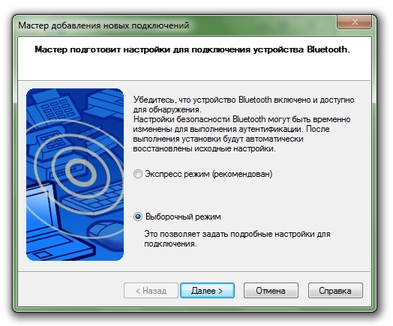
5. Після пошуку всіх відкритих пристроїв Bluetooth буде виведено список, щоб ви могли вибрати те, через яке збираєтеся підключатися до інтернету (тобто мобільний телефон).

6. Менеджер Bluetooth з'єднаньз'єднається із телефоном. Швидше за все, вас попросять ввести довільний pin-код (спочатку на комп'ютері, потім - на телефоні). Також, швидше за все, кілька разів буде поставлено питання про те, чи дійсно ви хочете з'єднати два пристрої. Після закінчення цього етапу буде запропоновано вибрати службу. Російською це можна перекласти як «навіщо саме ви з'єднуєте телефон і комп'ютер?».
Вибираємо варіант "Network Access Point" ("точка входу в мережу").

7. У наступному вікні (після натискання кнопки «далі») з'явиться вікно, в якому можна налаштувати назву цього підключення та винести піктограму підключення на робочий стіл.
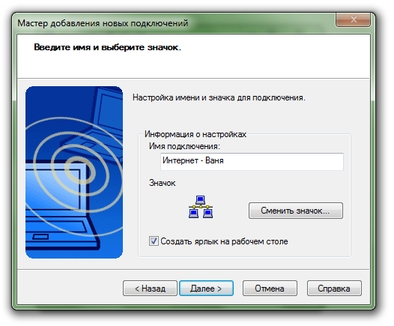
8. Тепер у вікні майстра підключень Bluetoothз'явиться ще один значок – значок підключення до інтернету через мобільний телефон. Для підключення достатньо клацнути по ньому або на ярлику на робочому столі (якщо ви його створювали).
І насамкінець: не забувайте, що повноцінного інтернету від GPRS або EDGE ви не отримаєте – швидкість обмежена 128 кілобітами за секунду, а кожен мегабайт оплачується окремо. Будьте уважні.




